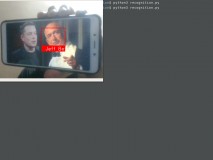HP打印机设置多页双面复印的方法如下
1、打开原搞盖,把身份证的反面朝上,放在原稿台的左下角,点击复印-开始;
2、从出纸口平行拿出已复印了身份证正面的A4纸。纸的上面是白的,向下的一面才是有复印内容的;
3、把身份证翻一面放到原稿台中间;
4、把第二步中从出纸口拿的纸平行(别翻过来哈)放到纸盒里;
5、再次点击复印-开始。就可以从出纸口拿到一份复印好正反两面的身份证复印件了;
6、有些人在第4步的时候不知道怎么打开纸盒,这个很简单,看到那个把手没有,红框里的把手,按住把手后往外轻轻一拉纸盒就打开了。
1、在windows资源管理器"网络“中找到打印机惠普
2、在打印机上右击,选择"安装”,
3、等待相关打印设备驱动安装完毕
4、在打印机上右击(路径:控制面板\硬件和声音\设备和打印机),打开属性,在设备设置中确认”双面打印器“已安装,一般情况下已经安装,如果未安装,点击安装就可以了
6、打开一个文档,在打印机中选择刚才设置的打印机,在打印预览页面上打开“打印机属性”----“打印快捷方式”---选择“双面打印”为“是,翻转”,“纸张类型”选择为“普通纸”,点击确定。
7、返回打印预览页面,这时打印方式自动变成了双面打印(翻转长边),点击打印,就打出双面的效果了。